品牌模式:联想GeekPro 2020
系统:win10 1909 64位企业版
软件版本:云骑士安装程序V12.7
Win10自动修复无法修复电脑,如何解决?跟大家分享一下win10自动修复怎么不能修复你的电脑。
系统文件可能丢失,无法修复,可以通过重新安装系统来解决。重装系统会格式化硬盘,需要提前备份数据。
打开安装主控,选择启动u盘界面,将u盘插入电脑,点击制作u盘启动盘开始制作
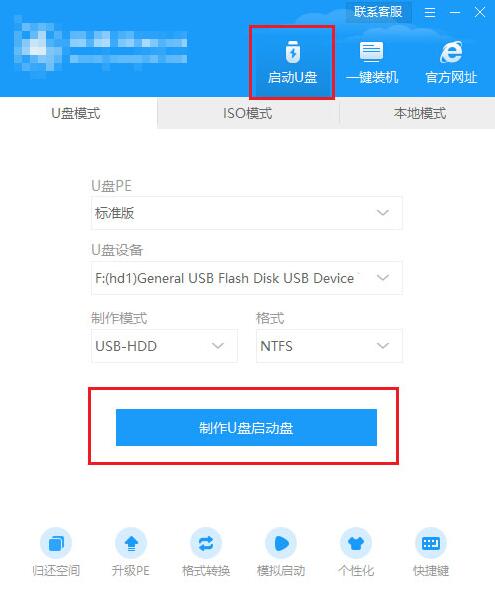
然后我进入了选择系统的界面,可以看到有各种版本的选项。这里以windows10家庭版64位系统为例,点击开始生产
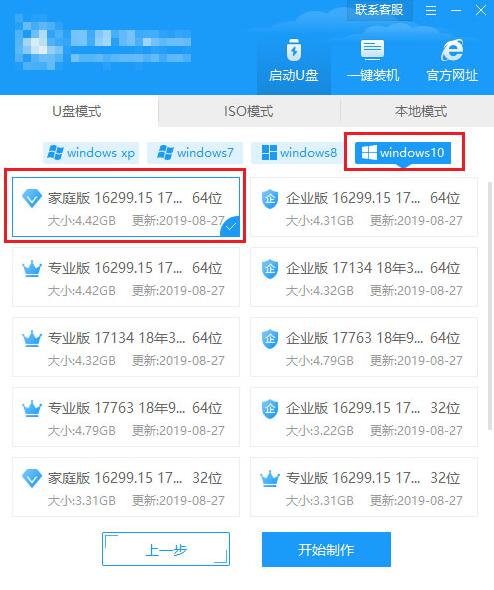
要制作u盘的启动盘,需要清除所选u盘的所有文件。如果有任何数据,请在开始生产前自行备份文件。备份完成后,返回生产屏幕并单击确定
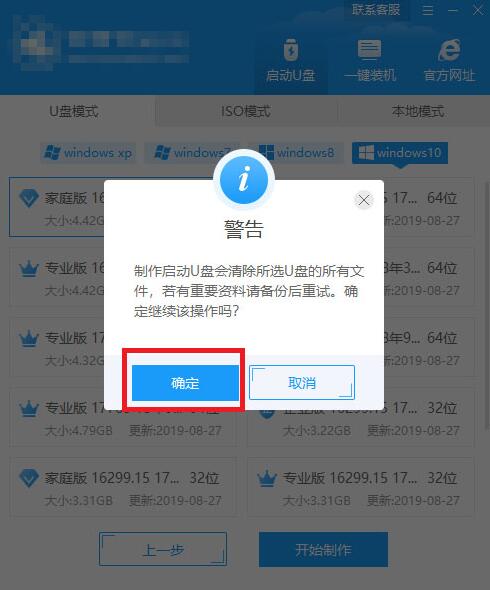
接下来,下载系统。同时,如果要下载另一个系统,可以单击“取消生产”取消更换。这里下载的系统文件比较大,请耐心等待。
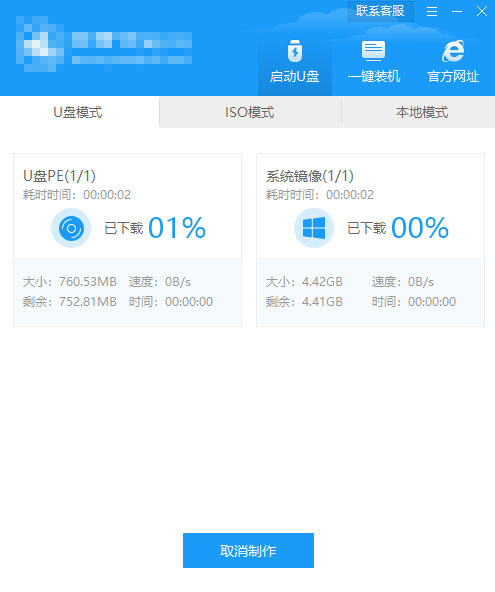
制作完成后,可以点击预览模拟u盘启动界面,记下界面提示的u盘启动快捷键,即u盘启动盘制作成功
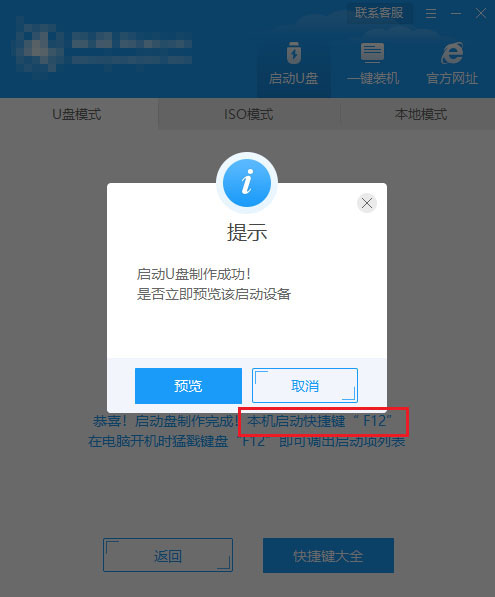
计算机重新启动总是显示windows正在准备中
系统文件可能丢失,可以通过重新安装系统来解决。电脑插入u盘制作启动盘,选择系统,有数据备份文件再开始制作,下载系统,成功制作u盘,将重新加载的电脑插入u盘,开机后按下u盘启动快捷键,选择PE系统,自动打开搜索系统镜像,安装,开始安装,完成后取下u盘,立即重启,等待系统安装。
将u盘插入需要重新安装的电脑,打开并按下u盘启动快捷键

在系统启动菜单中选择带USB的选项,然后按回车键
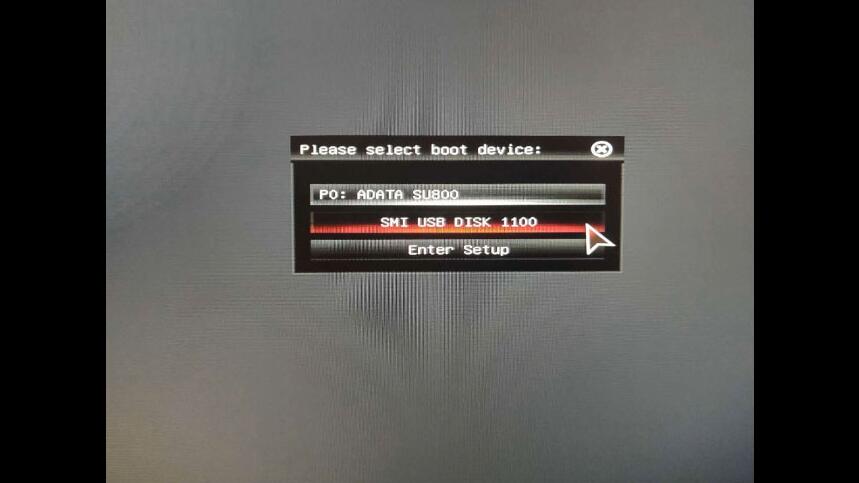
进入系统引导选项界面,选择Windows 10 PE进入系统
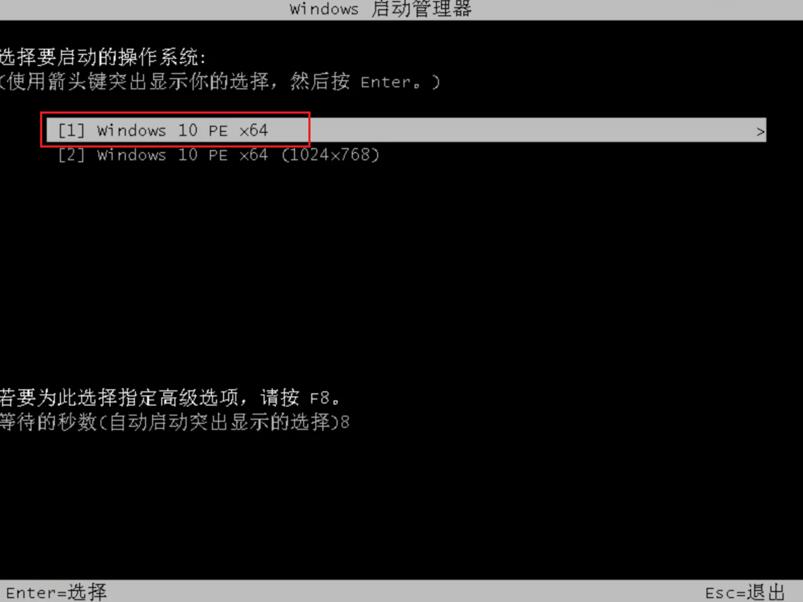
进入系统后,软件会自动打开并搜索系统镜像,找到镜像后,点击安装,在准备安装界面无需更改,点击开始安装,选择继续,等待安装
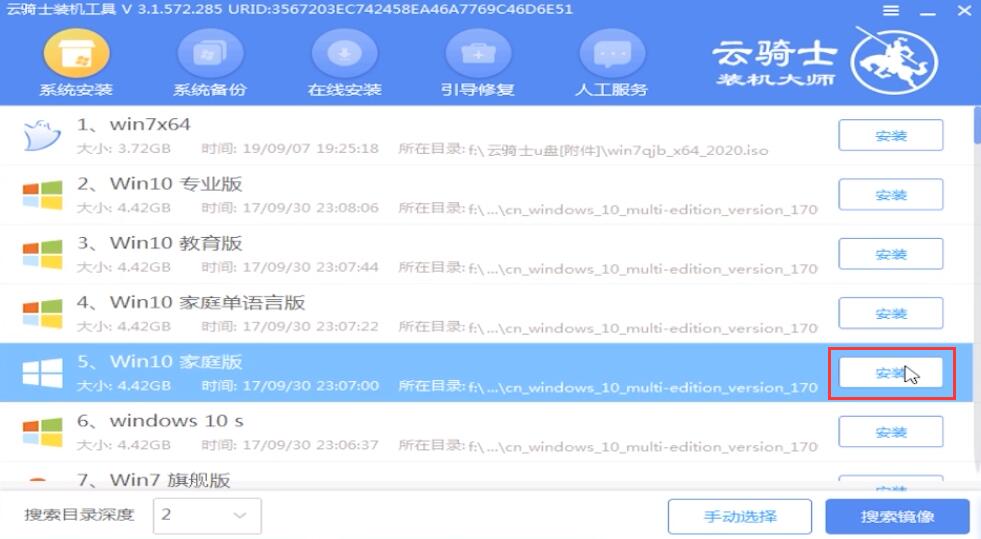
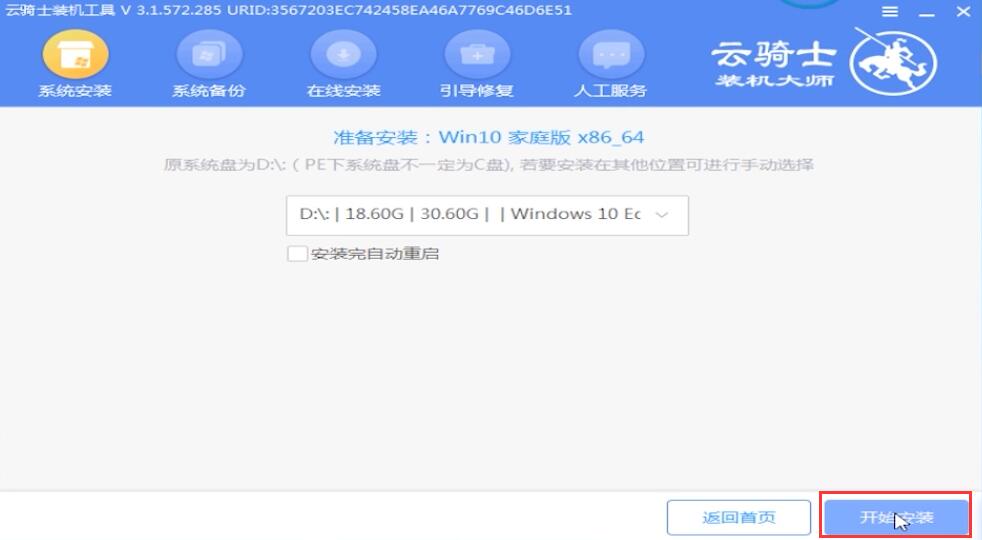
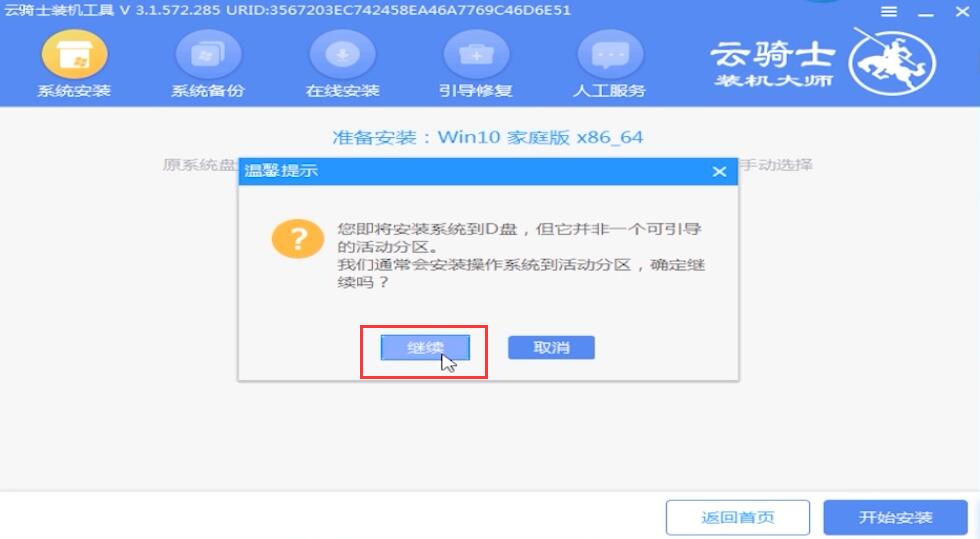
安装完成后,拔下u盘,点击立即重启
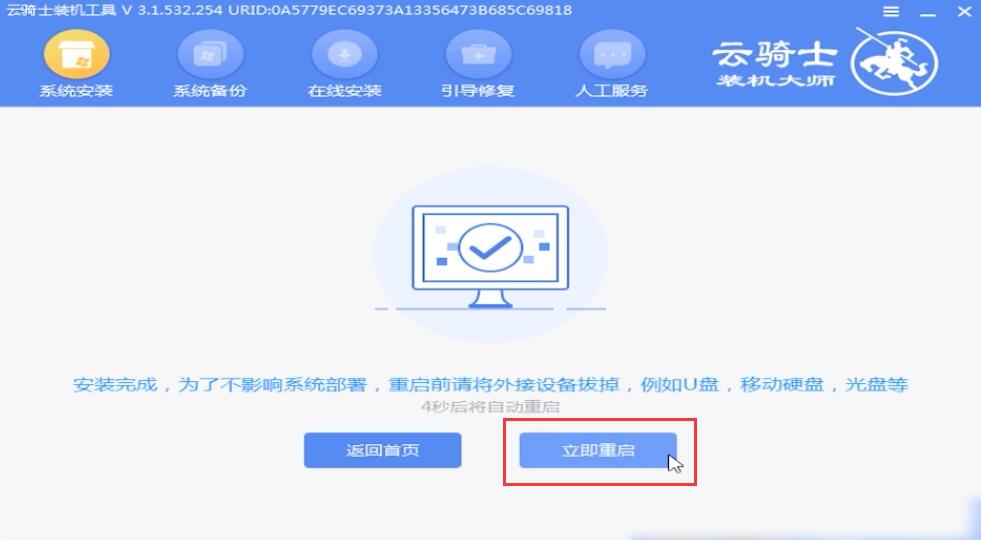
那么就不需要操作,耐心等待系统安装
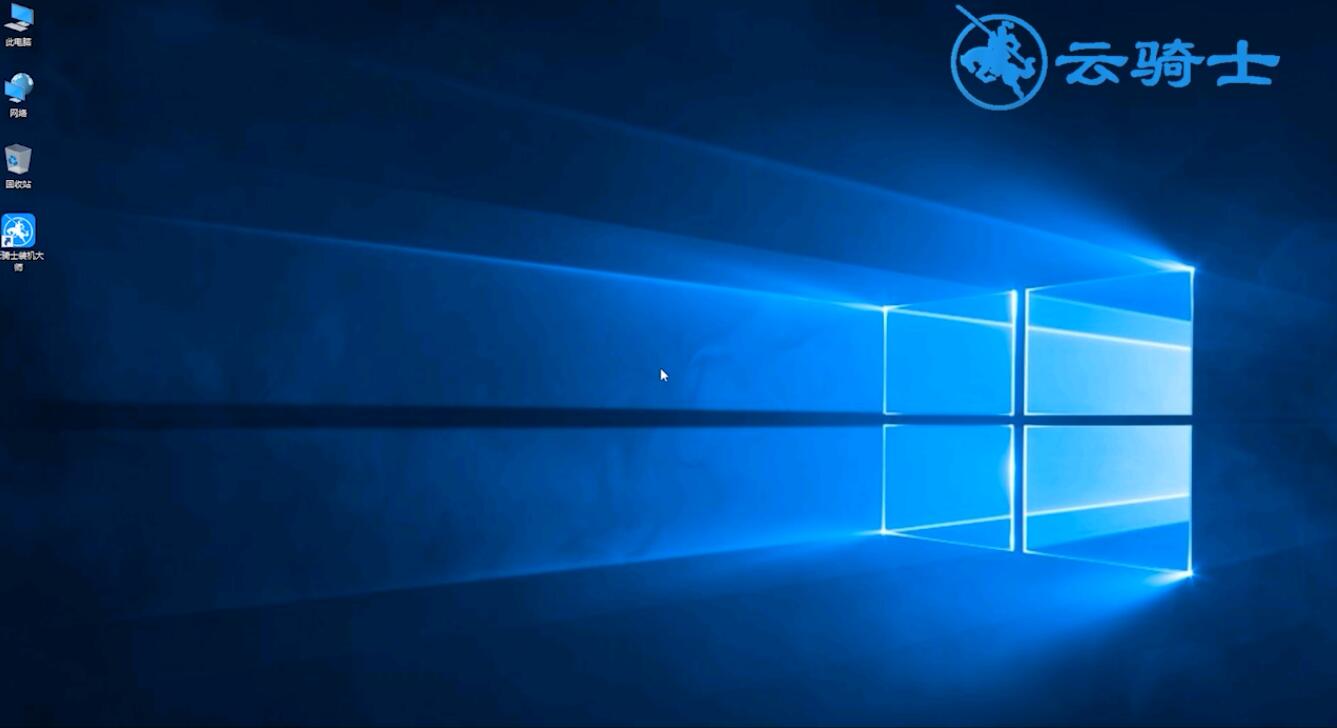
这就是win10无法修复电脑自动修复的内容的原因。希望对大家有帮助。
